Aufruf und Anmeldung am System
Der qualido manager® ist eine Webanwendung und wird über den Browser aufgerufen und bedient. Öffnen Sie Ihren Internetbrowser. Geben Sie in die Adresszeile des Browsers die Webadresse (URL) Ihres qualido Portals ein. Die hierbei verwendete Adresse erhalten Sie von Ihrem Qualitätsbeauftragten oder Administrator. Die Adresse kann z. B. wie folgt lauten: https://infoboard. Stehen in Ihrer Einrichtung mehrere Subportale (z. B. für einzelne Abteilungen) zur Verfügung, so können Sie diese entweder über die integrierte Subportalübersicht, oder auch durch direkte Eingabe der URL aufrufen, z. B.: https://infoboard/chirurgie.
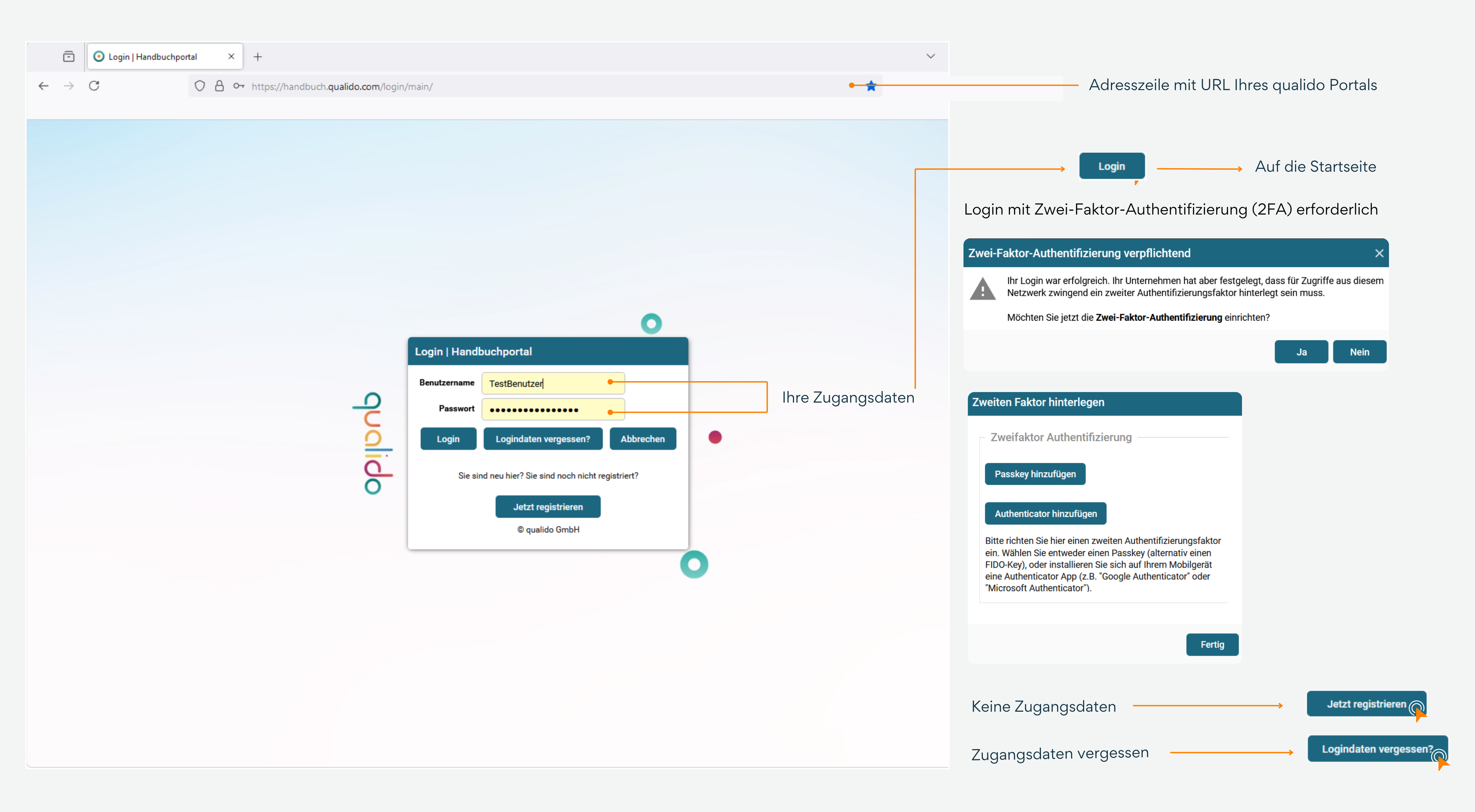
Tipp: Um Ihr Portal künftig schneller aufrufen zu können, sollten Sie dieses z. B. als Startseite Ihres Browsers eintragen, ein Lesezeichen für das Portal anlegen oder den Link zur Seite auf Ihrem Desktop ablegen. Sollten Sie hierzu Fragen haben, so wenden Sie sich bitte an Ihren EDV-Systemadministrator.
Die Authentifizierung bei der Anmeldung
Je nachdem wie in Ihrem Hause das Infoboard gehandhabt wird, erscheint zuerst ein Anmeldefenster und dann der Startbildschirm oder Sie gelangen ohne Anmeldung direkt zum Startbildschirm. In diesem zweiten Fall werden Ihnen gleich nach dem Aufruf Informationen angezeigt, die für alle Mitarbeiter eingestellt worden sind. Erst nachdem Sie sich beispielsweise über einen Klick auf „Mein qualido“ angemeldet haben – und das System damit weiß, wer Sie sind – werden auch alle Informationen eingeblendet, die Ihnen aufgrund Ihrer Zugehörigkeit zu wenigstens einer Mitarbeitergruppe zugeordnet wurden.
Login erforderlich
Benutzer, deren Daten über eine Schnittstelle ins System kommen oder deren Daten bereits von einem Administrator angelegt wurden, können sich über die Schaltfläche "Login" [1] in den qualido manager anmelden.
Tipp: Sollte die Anmeldung aufgrund falscher Zugangsdaten nicht möglich sein, überprüfen Sie bitte zunächst, ob Groß- und Kleinschreibung berücksichtigt wurden bzw. ob die Feststelltaste versehentlich aktiviert wurde.
Login mit Zwei-Faktor-Authentifizierung (2FA) erforderlich
Es kann dazu kommen, dass Ihre Zugangsdaten alle richtig eingetragen wurden, aber Ihr Unternehmen inzwischen eine Zwei-Faktor-Authentifizierungs-Pflicht eingeführt hat. In diesem Fall erhalten Sie einen Hinweis auf die Zweifaktor-Pflicht [2]. Im nächsten Schritt müssen Sie Ihr Login mit einem zweiten Faktor (Authentifizierungsmethode→ Passkey (früher FIDO) oder Einwegcode-Authenticator) ergänzen.
Tipp: Für die Authentifizierung mit Einwegcodes stehen für Sie (abgesehen von Google Authenticator) zahlreiche Optionen zur Verfügung (z.B. Twilio Authy, Microsoft Authenticator, FreeOTP usw.). Eine detaillierte Beschreibung finden Sie im Kapitel Mein Passwort & 2FA einrichten.
Registrierung im System
Wenn Sie noch kein Benutzerkonto haben, können Sie sich selbstständig über die Schaltfläche „Jetzt registrieren“ [1] für eine neue Registrierung anmelden, sofern dies in den Systemeinstellungen erlaubt ist. Dazu müssen Sie Angaben zu Ihrer Person machen, ein Passwort vergeben und die Mitarbeitergruppe(n) auswählen, denen Sie angehören. Bitte füllen Sie die Felder im sich öffnenden Registrierungsfenster sorgfältig aus.
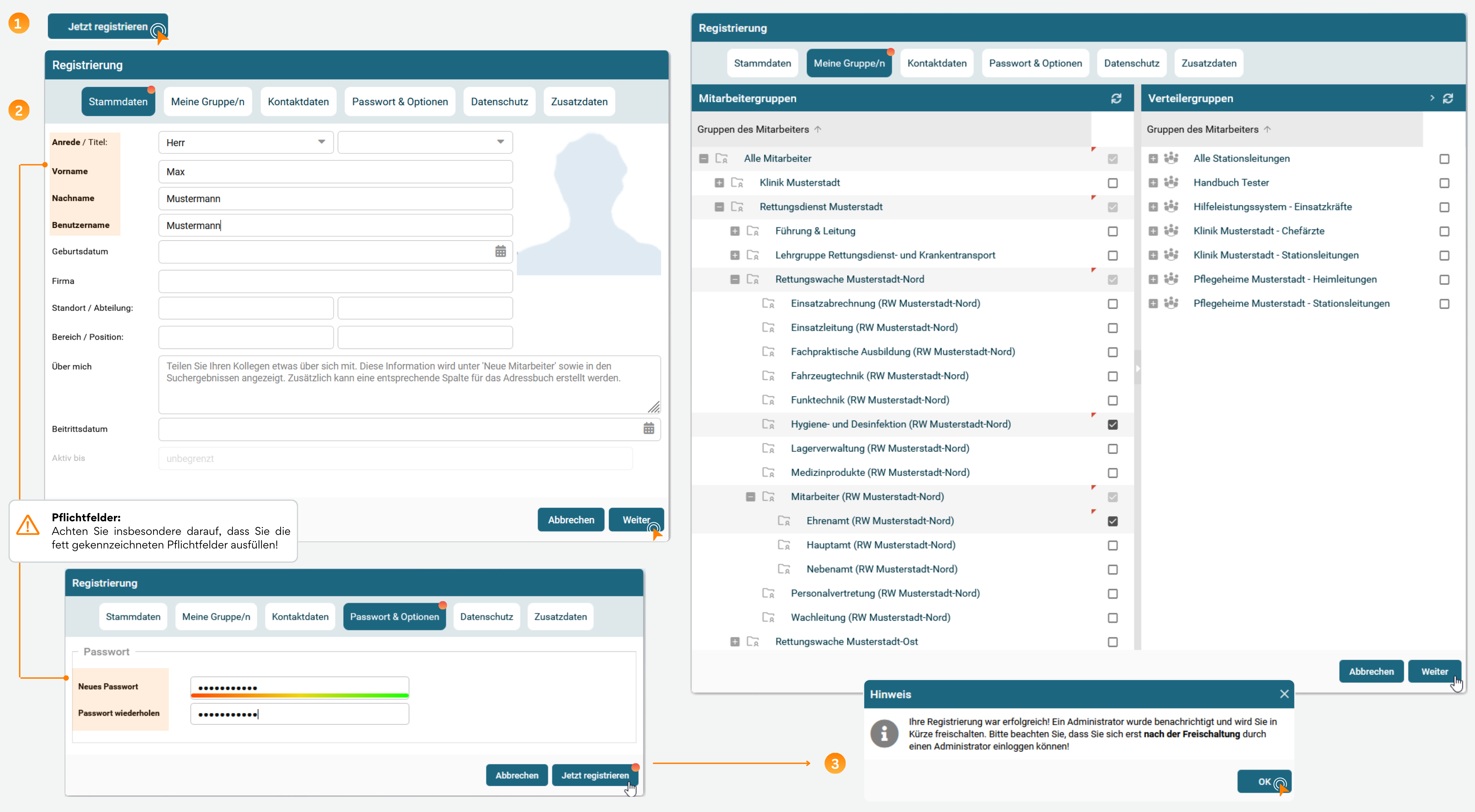
Hinter jedem Reiter im Registrierungsfenster [2] finden Sie zusätzliche Eingabefelder, von denen einige ebenfalls Pflichtfelder sein können:
- Im Reiter "Stammdaten" müssen folgende Pflichtfelder ausgefüllt werden: Anrede, Vorname, Nachname und Benutzername. Diese Angaben sind notwendig, um den Registrierungsprozess erfolgreich abzuschließen. Ohne diese Felder kann die Registrierung nicht fortgesetzt werden.
- Zusätzlich gibt es optionale Felder, wie das Geburtsdatum sowie Angaben zur Firmenadresse, Position oder Beitrittsdatum . Die optionalen Felder bieten eine Möglichkeit zur persönlichen Anpassung Ihres Profils, sind jedoch nicht erforderlich, um Ihr Konto zu erstellen.
- Im Reiter „Meine Gruppen/n“ wählen Sie bitte möglichst präzise die für Sie passenden Mitarbeitergruppen aus. Achten Sie darauf, Einträge zu finden, die Ihrer Position oder Berufsgruppe entsprechen. Wählen Sie daher bitte nicht einfach eine übergeordnete Gruppe wie „Pflegedienst“ oder „Alle Mitarbeiter“ aus. Zudem haben Sie die Möglichkeit, Verteilergruppen auszuwählen. Diese dienen dazu, mehrere Mitarbeitergruppen zu bündeln.
Sobald alle Felder korrekt ausgefüllt sind und die Registrierung im System erfolgreich gespeichert wurde, erscheint der Hinweis [3], dass die Registrierung erfolgreich abgeschlossen wurde. Ihr Zugang wird nach Überprüfung durch einen Administrator freigeschaltet. Falls Sie bei der Registrierung eine berufliche E-Mail-Adresse angegeben haben, erhalten Sie eine Benachrichtigung, sobald Ihr Zugang freigeschaltet wurde.
Warnung: Bitte beachten Sie, dass bis zur Freischaltung einige Tage vergehen können, da Ihr Zugang zunächst von einem Administrator geprüft und freigeschaltet werden muss. Bitte registrieren Sie sich in dieser Zeit NICHT erneut.
Hinweis: Bitte wenden Sie sich an Ihren Administrator, falls die Registrierung für Sie nicht möglich sein sollte.
Verwandte Themen